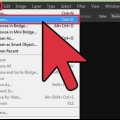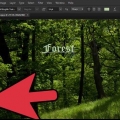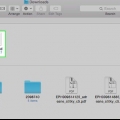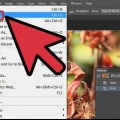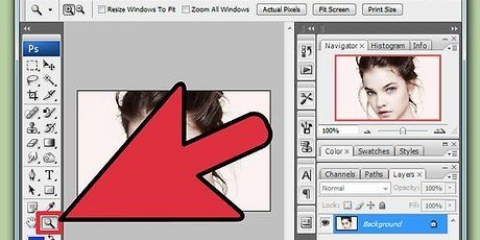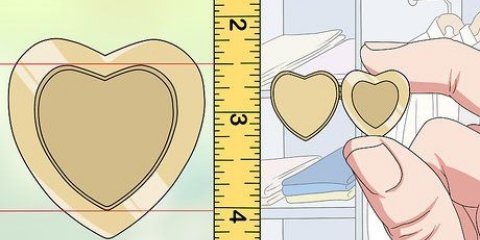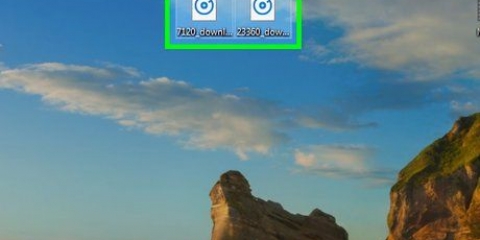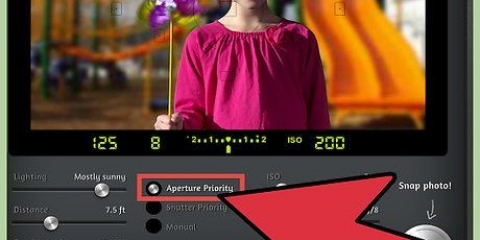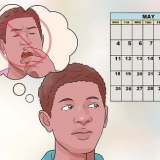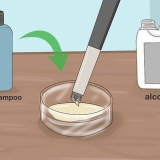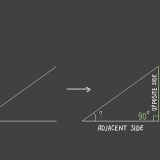Puoi usare lo stesso metodo per centrare un oggetto al centro della selezione, invece che al centro dell`immagine. Ora non premere Ctrl/⌘ Comando+un per selezionare tutto, ma utilizzare lo strumento di selezione per specificare un`area personalizzata nell`immagine. Se si segue la procedura seguente, l`immagine verrà centrata nell`area selezionata. 

La posizione di questi pulsanti può variare a seconda della versione di Photoshop, ma dovrebbero sempre apparire quando selezioni lo strumento Sposta. 

Puoi creare una guida che ti mostri il centro esatto della tua immagine. Fare clic e trascinare dal righello sinistro per creare una guida verticale. Trascina la linea al centro finché non scatta. Fare clic e trascinare una linea guida dal righello orizzontale superiore e trascinarla lentamente al centro finché non scatta. Il punto in cui le linee si incontrano è il centro esatto della tua immagine. Usalo per apportare modifiche manuali al livello che desideri centrare.
Centrare gli oggetti in photoshop
Se vuoi centrare qualcosa in Photoshop, puoi utilizzare gli strumenti integrati invece di provare a farlo visivamente. Lo strumento Sposta nella casella degli strumenti di Photoshop ti consente di allineare rapidamente il livello selezionato con il centro dell`immagine. Questi passaggi funzionano anche in editor di immagini simili, come GIMP.
Passi

1. Seleziona il livello che vuoi centrare. Usa il pannello dei livelli per selezionare il livello che desideri centrare.
- Se il livello è bloccato, dovrai duplicarlo per sbloccarlo. premereCtrl/⌘ Comando+J per duplicare il livello selezionato. Per ulteriori informazioni, leggi gli articoli di wikiHow sullo sblocco dei livelli in Photoshop .
- Se vuoi solo centrare parte di un livello, devi usare gli strumenti di selezione, quindi creare un nuovo livello dalla selezione. Fare clic con il tasto destro sulla parte selezionata dell`immagine e selezionare "Selezione del livello."

2. premere .Ctrl/⌘ Comando+unper selezionare l`intero livello. Vedrai apparire una selezione con cornice tratteggiata lungo il bordo del livello.

3. Cliccaci sopra "strumento di spostamento". Questo può essere trovato nella casella degli strumenti sul lato sinistro dello schermo. Sembra un cursore del mouse con un mirino accanto. Puoi anche premereV per selezionarlo.

4. premi il bottone "Allinea i centri verticali". Questo può essere trovato nella barra degli strumenti nella parte superiore della finestra o nella finestra degli attributi sotto la casella degli strumenti sul lato sinistro dello schermo. Sembra uno stretto rettangolo scuro, con un quadrato bianco alla sua destra. Questo allineerà il livello selezionato in modo che sia centrato verticalmente.

5. premi il bottone "Allinea i centri orizzontali". Lo troverai vicino al pulsante "Allinea i centri verticali". Sembra una scatola bianca sopra un rettangolo scuro orizzontale. Centra il livello selezionato orizzontalmente.

6. Apporta modifiche manuali. Se l`oggetto che stavi cercando di centrare non è già centrato nel livello, potrebbe essere necessario apportare alcune modifiche manuali per centrarlo esattamente.
Articoli sull'argomento "Centrare gli oggetti in photoshop"
Condividi sui social network:
Popolare